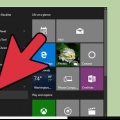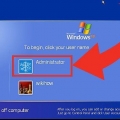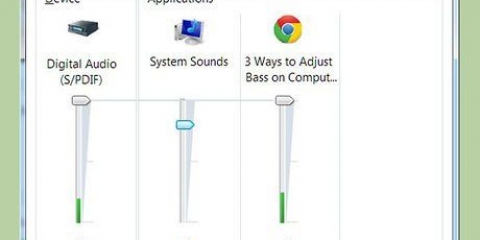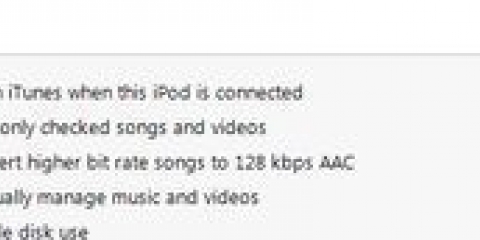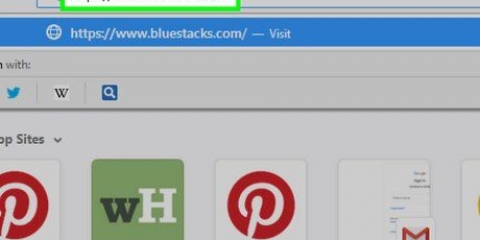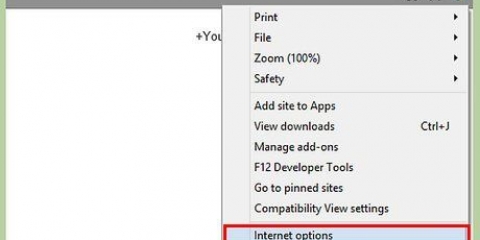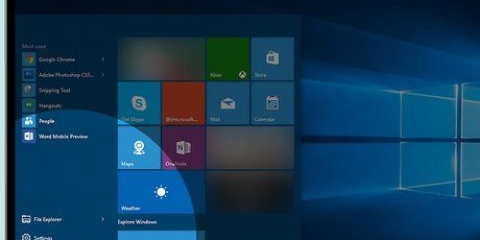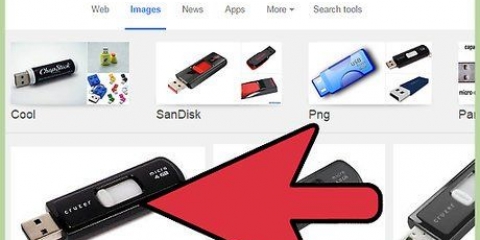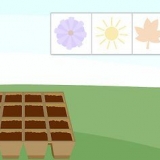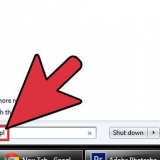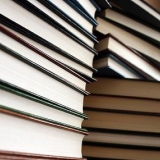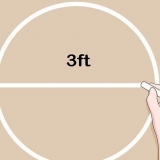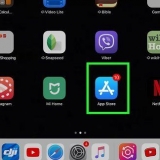Blocco di un computer mac
Contenuto
Se stai lavorando con documenti sensibili o semplicemente non vuoi che altri vedano i tuoi documenti, è utile bloccare il computer prima di lasciare la scrivania. In OS X, ci sono diversi modi per bloccare rapidamente e facilmente il tuo computer. In questo articolo puoi leggere come farlo.
Passi
Metodo 1 di 2: utilizzare l`accesso tramite portachiavi

1. Apri il programma Accesso Portachiavi. Da questo programma puoi aggiungere un collegamento alla barra dei menu in modo da poter bloccare facilmente il tuo computer d`ora in poi. Puoi trovare il programma nella cartella Utilità sotto Applicazioni.

2. Fare clic sul menu Accesso Portachiavi e quindi su Preferenze. Seleziona la casella accanto a "Mostra lo stato del portachiavi nella barra dei menu" in. Ora l`icona Accesso Portachiavi appare nella barra dei menu. Sembra un lucchetto.

3. Blocca lo schermo. Fare clic sull`icona e selezionare "blocca schermo" nel menu. Ora il tuo schermo sarà immediatamente bloccato, puoi sbloccarlo solo inserendo la tua password.
Metodo 2 di 2: blocco dello screensaver

1. Apri le Preferenze di Sistema. Fai clic sul menu Apple in alto a sinistra e fai clic "Preferenze di Sistema…"

2. Fare clic sull`opzione "Sicurezza e privacy". Ora si apre una nuova finestra. Se tutto va bene, la scheda Generale si aprirà automaticamente. In caso contrario, fare clic su Generale.

3. Seleziona la casella accanto a "Richiedi la password dopo essere andato a dormire o salvare lo schermo". Imposta il menu su "subito", in modo che richieda la password quando il computer va in modalità di sospensione o quando lo schermo si spegne.

4. Disattiva l`accesso automatico. Seleziona la casella accanto a "Disattiva l`accesso automatico" in.

5. Blocca lo schermo. Per bloccare lo schermo senza posticipare, premi Ctrl + Maiusc + Espelli. Ora lo schermo è bloccato, ma il computer continua a funzionare, utile se un determinato programma deve essere lasciato aperto.

6. Sblocca il tuo schermo. Inserisci la tua password per sbloccare lo schermo.
Articoli sull'argomento "Blocco di un computer mac"
Condividi sui social network:
Popolare